
テキストのフォーマット - ③ 段落スタイルの更新、変更の削除
明朝体の本文の一部をゴシック体に変更してみると、そちらの方が綺麗に表示されるので、本文全文をゴシック体に変更したい。
そのような場合、「本文」という段落スタイルをゴシック体に変更すれば、本文全体が変更される。
その方法は
明朝体の中でゴシック体に変更した箇所に挿入点を置く
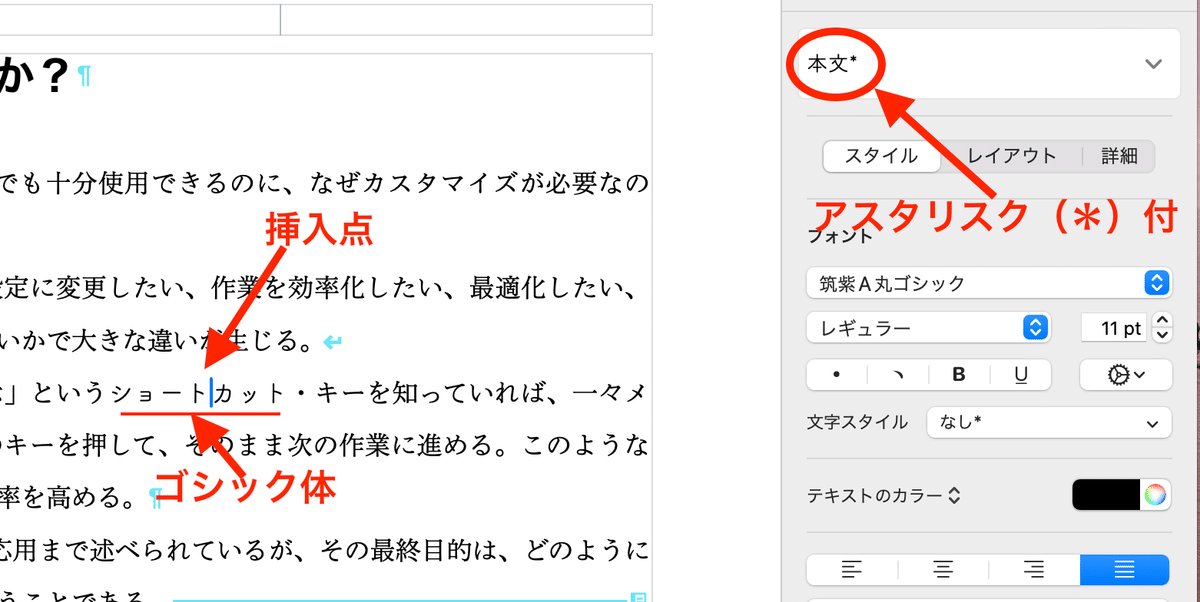
「本文」という段落スタイル名の横にアスタリスク(*)が付く。それ以外の箇所に挿入点を置いても、この記号は付かない
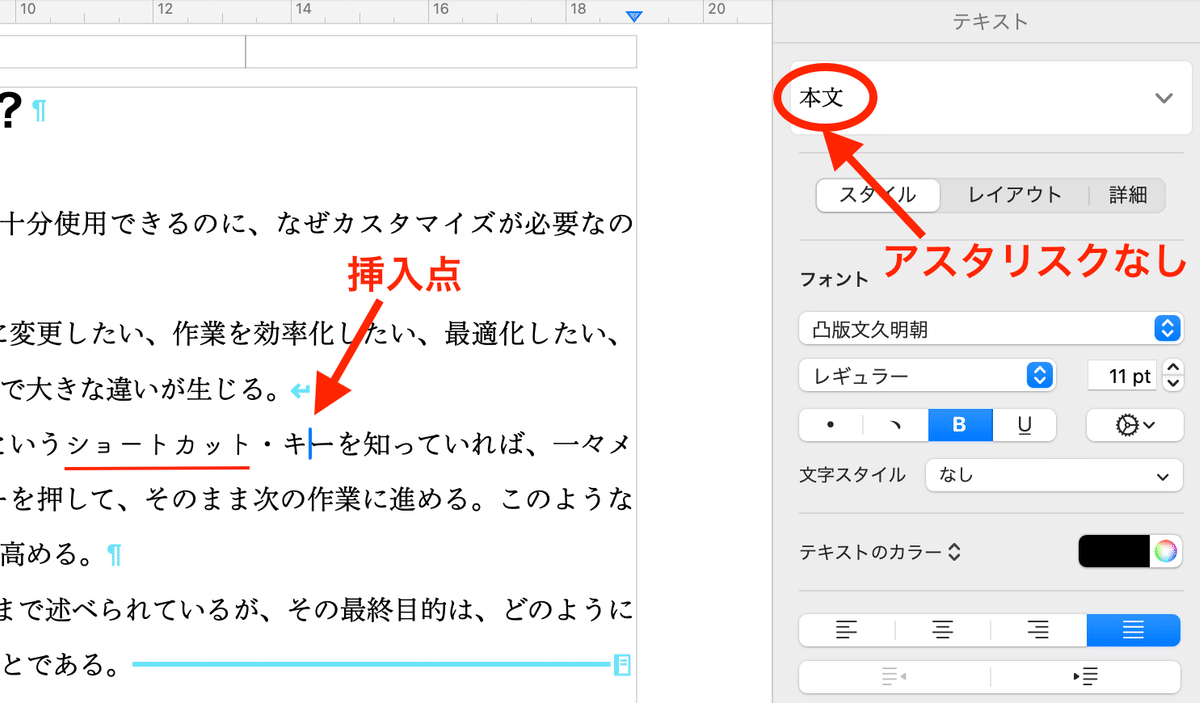
2. 段落スタイルの右縁の「v」というボタンをクリックして、ポップアップメニューを表示して、「本文」という段落スタイル名の上にポインタを置くと、右縁に「>」というボタンが表示されるので、それをタップ

3. サブメニューが表示されるので、「選択部分から再定義」というメニュー項目を選択

「本文」という段落スタイルを持つ全ての段落がゴシック体に変化する

ここで重要なことは、他の箇所のスタイル変更、つまり「上書き」部分は、この方法では適用の除外となり、全く変化しないということである。
変更箇所の消去
サブメニュー項目「上書きを消去」を選択すれば
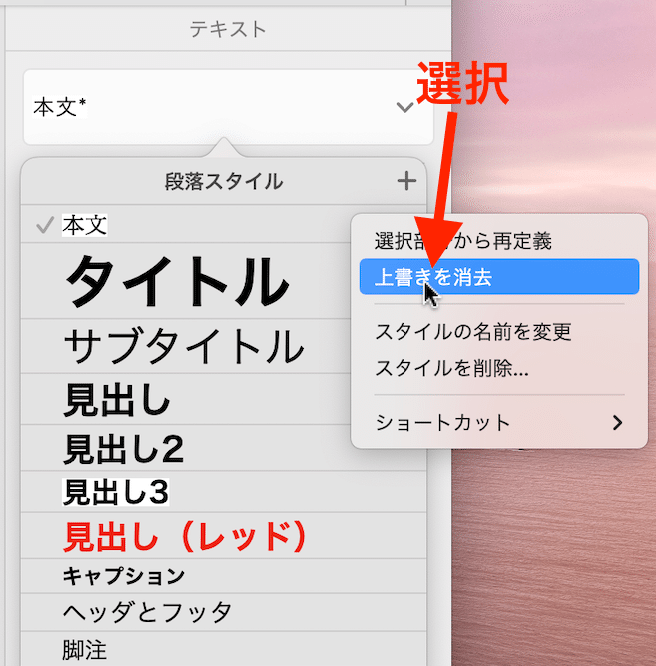
現在、選択されている段落の全てのスタイルの変更を削除する。
現在、選択されている段落のスタイルの変更を削除するもう一つの方法
ポップアップ・メニューから「本文」という段落スタイルを再度、適用しても、スタイルの変更箇所は削除される。
挿入点を既存の「本文」スタイルに置いて、ポップアップ・メニューを開き

2.「本文」という段落スタイルを選択しても

この段落の変更箇所は、すべて削除される。
この変更の削除は、現在、選択されている段落のみが範囲であり、他の段落は、全く影響を受けない。他の段落のテキストのフォントを変更したり、太字にしたり、下線を引いても、その変更は、削除の対象外である。
現在、選択中の段落内のすべての変更が削除されるだけである。
テキストの一部に太字という属性を付けて、現在の段落スタイルを変更してみよう
現在、選択中の段落に適用されている段落スタイルに対する全ての変更を削除する二つの方法を試してみよう
同じ段落スタイルが適用されている他の段落は、変更の削除の影響を受けないことを確認しておこう
この記事が気に入ったらサポートをしてみませんか?
